كيفية إزالة البيانات الوصفية من الملفات عبر Windows و Mac و Online والهواتف
يحتوي كل ملف وسائط على بيانات وصفية مرتبطة بالملف ، سواء كان مقطع فيديو ، أو صورة ، أو صوت ، إلخ. افترض أنك قمت بنشر ملف وسائط عبر الإنترنت ؛ من خلال هذا المنشور ، يكون لدى شخص ما معلومات حول الإحداثيات حول موقعك ووقتك وتاريخك والشركة المصنعة وطراز الجهاز وغير ذلك الكثير ، والمعروفة باسم بيانات EXIF. أليس مخيفًا أن تعتقد أن شخصًا ما يمكنه الحصول على معلومات من خلال منشورك باستخدام البيانات الوصفية؟ لحسن الحظ ، ستعلمك هذه المقالة كيفية إزالة البيانات الوصفية على أي ملف وسائط على Windows و Mac و Online وحتى على هواتفك قبل نشره على الإنترنت.

الجزء 1. أفضل الطرق لإزالة البيانات الوصفية من أي ملفات في Windows
الطرق التي سنقدمها في هذه المقالة هي مزيل البيانات المدمج الذي يمكنك استخدامه على Windows وأداة الطرف الثالث التي يمكنك استخدامها لمسح البيانات الوصفية بسهولة. لذلك ، للحصول على مزيد من الأفكار حول كيفية مسح البيانات الوصفية من ملفك ، يمكنك قراءة التفاصيل أدناه واتباع الخطوات للقيام بذلك بنجاح.
استخدم الخصائص على Windows
في نظام Windows ، يمكنك بسهولة إزالة البيانات الوصفية من مقاطع الفيديو إذا كنت تريد ذلك. باتباع الخطوات أدناه ، يمكنك إزالة المعلومات حول ملفك قبل نشرها على الإنترنت.
الخطوة 1. حدد موقع الملف على سطح المكتب الخاص بك وانقر بزر الماوس الأيمن فوق الماوس ؛ تحته ، سترى الخصائص، ثم انقر فوقه.
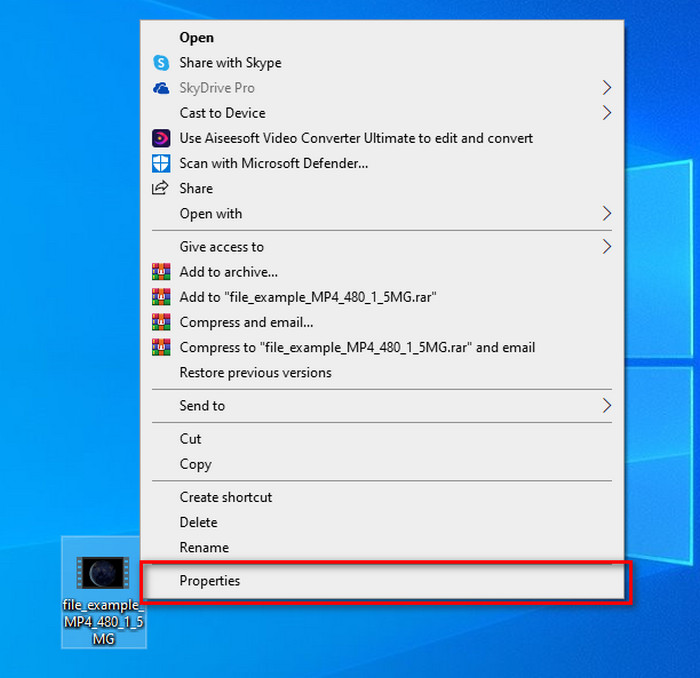
الخطوة 2. اذهب إلى تفاصيل، ثم تحته ، انقر فوق إزالة الخصائص والمعلومات الشخصية.
الخطوه 3. يرجى وضع علامة على علبة من البيانات الوصفية التي لا تريد تضمينها في ملف الوسائط الخاص بك قبل نشره. إذا قمت بذلك ، فاضغط على حسنا؛ سيقوم بإنشاء نسخة من الملف بدون البيانات الوصفية الخاصة به.
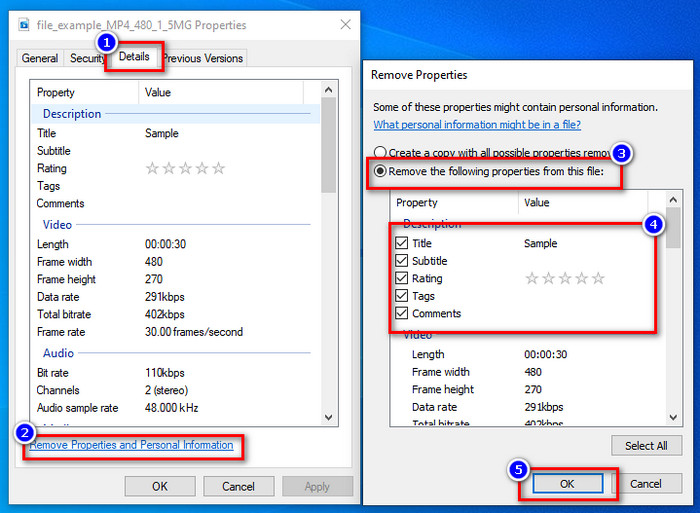
استخدم أفضل أداة لإزالة البيانات الوصفية على نظامي التشغيل Windows و macOS
لنفترض أنك تريد أفضل أداة لإزالة البيانات الوصفية ، إذن FVC Video Converter Ultimate هي الأداة التي تبحث عنها. إنها أداة الخبير لإزالة البيانات الوصفية من ملف الوسائط الخاص بك قبل أن ينشر المستخدمون الملف عبر الإنترنت. على الرغم من أنها أداة اختيار متخصصة ، يمكن لأي شخص استخدامها بسهولة دون بذل الكثير من الجهد لإزالة البيانات الموجودة في ملفك. علاوة على ذلك ، يعد هذا خيارًا تابعًا لجهة خارجية بالنسبة لك إذا كانت الأساليب التي قمنا بتعليمها لا يمكنك إزالة البيانات الوصفية من ملفك بالكامل. ستساعدك الخطوات المقابلة في مسح البيانات التي تريد حذفها من ملفك ومتابعتها وفقًا لذلك.
الخطوة 1. قبل إزالة البيانات الوصفية ، يجب أولاً تنزيل الأداة بالنقر فوق زر التنزيل أدناه. انقر فوق نظام التشغيل المطابق الذي تستخدمه ، سواء كان Windows أو Mac ، ثم قم بتثبيته على الفور. بعد ذلك ، افتح الأداة عن طريق الضغط على زر البدء الآن.
للحصول على عملية سلسة ، يجب أن تتعرف على واجهة مستخدم الأدوات قبل المتابعة إلى الخطوة التالية.
الخطوة 2. الآن بعد أن فتحت ملف صندوق الأدوات المقطع ، وضرب محرر البيانات الوصفية للوسائط تحته.
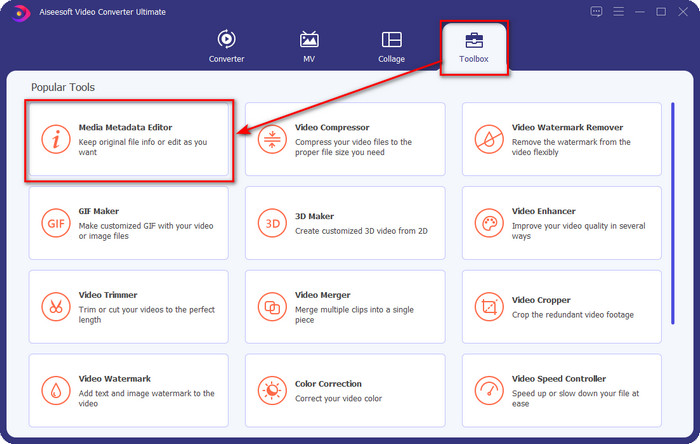
الخطوه 3. ستظهر نافذة جديدة على شاشتك ؛ من خلال النقر على + زر ، يمكنك إضافة ملف الوسائط الذي تريد إزالة البيانات الوصفية ، ثم انقر فوق افتح لتحميله.
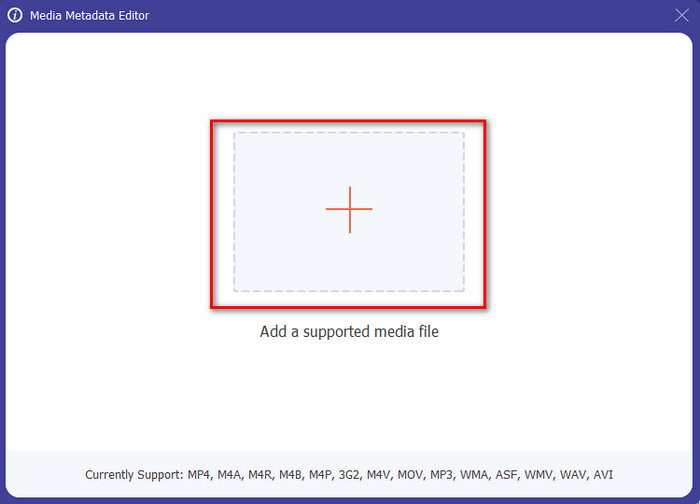
الخطوة 4. انقر على مربع الكتابة لكل بيانات وصفية تريد إزالتها ، ثم انقر فوق مفتاح الحذف على لوحة المفاتيح الخاصة بك. لحفظ الملف ، يمكنك النقر فوق حفظ ، ولن يتم إنشاء نسخة بدون بيانات وصفية. سهل أليس كذلك؟ يوفر مساحة على سطح المكتب الخاص بك لأنه لم يقم بإنشاء نسخة من الملف الذي تقوم بإزالة البيانات الوصفية.
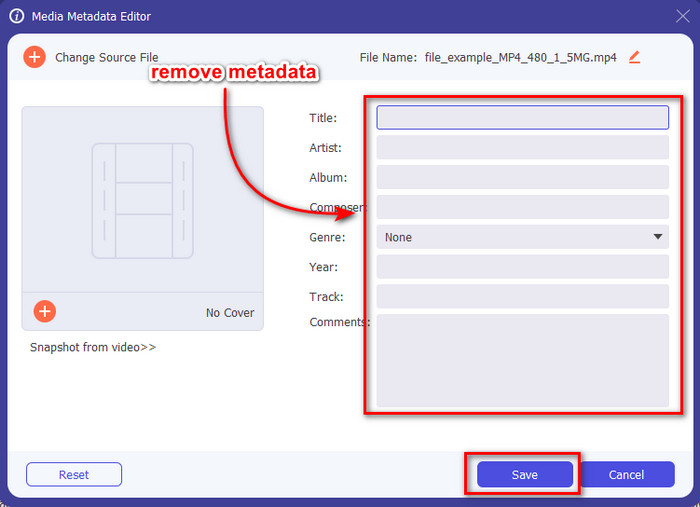
الجزء 2. أفضل طريقة لمسح البيانات الوصفية من الملفات الموجودة على نظام التشغيل Mac
على نظام Mac ، يمكنك بسهولة إزالة المعلومات المتعلقة بصورتك ؛ ومع ذلك ، يمكنك فقط إزالة بيانات الموقع. لذلك ، إذا كنت تريد أن تتعلم إزالة البيانات الوصفية من ملف على Mac أكثر من الموقع ، فيجب عليك استخدام الأداة التي نقدمها أعلاه.
الخطوة 1. اذهب إلى معاينة وافتح الملف.
الخطوة 2. انقر أدوات، ومن بعد عرض المفتش وانقر فوق i لرؤية بيانات الموقع.
الخطوه 3. في علامة التبويب GPS ، انقر فوق إزالة معلومات الموقع، وسيقوم تلقائيًا بإزالة المعلومات المتعلقة بملف الوسائط الخاص بك.
الجزء 3. كيفية إزالة البيانات الوصفية على أجهزة Android و iOS
استخدم Exiftool - عرض وتحرير البيانات الوصفية للصور والفيديو (Android)
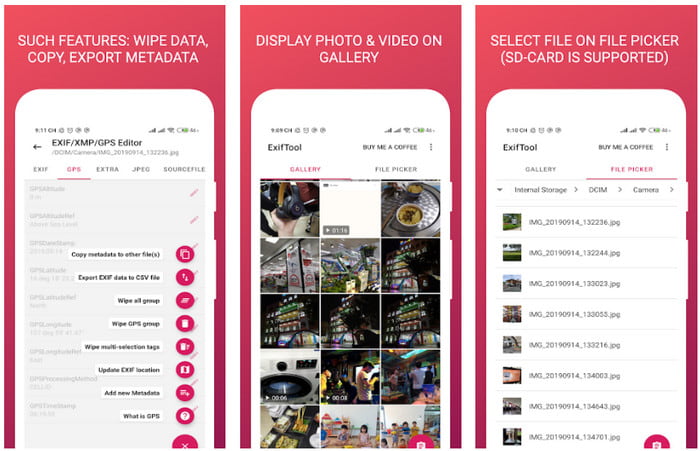
Exiftool - عرض وتحرير البيانات الوصفية للصور والفيديو يمكن أن تساعدك على إزالة البيانات الوصفية للفيديو على Android عن طريق تنزيل الأداة. باستخدام هذه الأداة ، يمكنك إضافة وإزالة وتحديث بيانات EXIF الخاصة بالفيديو والصور مجانًا. لذلك ، إذا كنت تريد استخدام هذا التطبيق ، فاتبع الخطوات أدناه.
الخطوة 1. قم بتنزيل التطبيق من Playstore وانقر فوق تثبيت.
الخطوة 2. افتح التطبيق وحدد الملف الذي تريد إزالة البيانات الوصفية الخاصة به.
الخطوه 3. اضغط على اختيار وانقر امسح مجموعة كويك تايم لإزالة البيانات الوصفية تلقائيًا.
استخدام مزيل البيانات الوصفية للصور والفيديو (iOS)
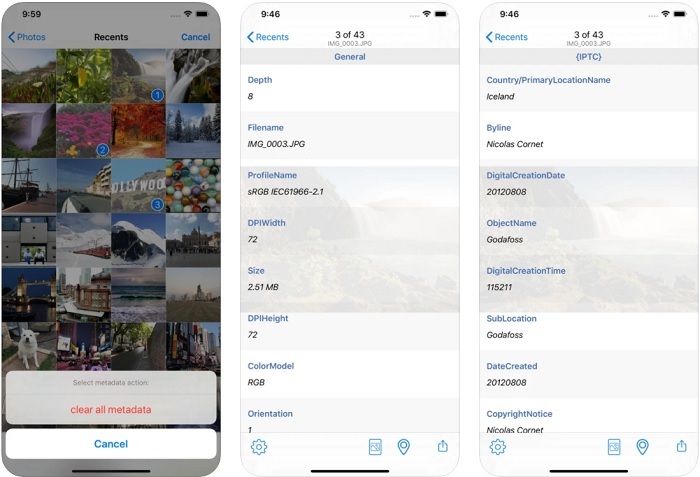
إذا كنت من مستخدمي iOS ، فيمكنك استخدام Photo & Video Metadata Remover ومعرفة كيفية مسح البيانات الوصفية على أجهزة iOS الخاصة بك. يدعم هذا التطبيق جميع تنسيقات الوسائط الأصلية على أجهزة Apple ، ويقوم بعمله بالضبط كمزيل البيانات الوصفية. إذا كان لديك جهاز iOS ، يمكنك نسخ الخطوات أدناه.
الخطوة 1. لتنزيل التطبيق ، يجب أن تذهب إلى متجر التطبيقات ، ابحث عنه ، ثم قم بتثبيته.
الخطوة 2. افتح الأداة واسمح للتطبيق بالوصول إلى صورك ، وحدد الفيديو أو الصورة التي تريد إزالة البيانات الوصفية.
الخطوه 3. اضغط على هيأ ، ثم انقر فوق امسح كل البيانات الوصفية، وسيقوم بإنشاء نسخة من الملف بدون بيانات وصفية عليه.
الجزء 4. كيفية إزالة البيانات الوصفية باستخدام أداة الويب مجانًا
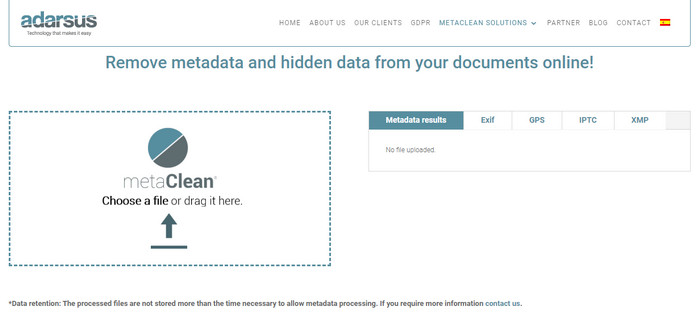
Adarsus - إزالة البيانات الوصفية يمكن أن تساعدك في إزالة البيانات الوصفية عبر الإنترنت ، وهي مجانية. على عكس المحولات الأخرى المذكورة أعلاه ، لن تحتاج إلى تنزيل الأداة على سطح المكتب الخاص بك لاستخدامها لأنها أداة ويب ؛ للوصول إليه ، ستحتاج إلى اتصال بالإنترنت. إذا كنت ترغب في تجربة إزالة البيانات الوصفية مجانًا ، فاتبع الخطوات أدناه.
الخطوة 1. افتح متصفح الويب الخاص بك ، وابحث في الأداة.
الخطوة 2. على موقع الأداة على الويب ، انقر فوق تحميل زر واختر الملف لإزالة البيانات الوصفية.
الخطوه 3. انقر احصل على ملف نظيف، وسيقوم بإنشاء نسخة بدون بيانات وصفية.
الجزء 5. مخطط مقارنة حول مزيل البيانات الوصفية في أنظمة التشغيل Windows و Mac و Online و Android و iOS
| ميزات | FVC Video Converter Ultimate | الخصائص على Windows | معاينة على ماك | Exiftool - عرض وتحرير البيانات الوصفية للصور والفيديو (Android) | مزيل البيانات الوصفية للصور والفيديو | Adarsus - إزالة البيانات الوصفية |
| آمنة للاستخدام |  |  |  |  |  |  |
| سهل الاستخدام |  |  |  |  |  |  |
| امسح البيانات الوصفية بالكامل |  |  |  |  |  |  |
| تحرير البيانات الوصفية |  |  |  |  |  |  |
| كرر الملف |  |  |  |  |  |  |
| محددات | لا يتوفر على الأجهزة المحمولة وعلى الإنترنت | في بعض الأحيان لا يتم حذف البيانات بالكامل. | لا يزيل البيانات الوصفية الأخرى غير الموقع. | ليست فعالة مثل الأداة النهائية. | في معظم الأحيان ، يفشل في إزالة البيانات الوصفية | هناك قيود على حجم الملف ، وهو 5 ميغا بايت. |
الجزء 6. أسئلة شائعة حول إزالة البيانات الوصفية
هل إزالة البيانات الوصفية يقلل من حجم الملف؟
نعم ، لأن البيانات الوصفية تضيف حجمًا إلى ملف الوسائط بمعلوماته. يمكنك توفير مساحة أقل بإزالتها ، وستكون أصغر من ذي قبل. ومع ذلك ، تتم إزالة المعلومات الموجودة في ملفك.
بعد إزالة البيانات الوصفية ، هل ستؤثر الجودة عليها؟
لا ، لن يحدث ذلك ؛ لن تتأثر الجودة حتى إذا قمت بتغيير أو إزالة البيانات الوصفية لملف الوسائط. لذا ، لا تقلق لأنك ستظل تتمتع بنفس الجودة حتى بدون وجود بيانات وصفية عليها.
هل تحتوي جميع تنسيقات الملفات على بيانات وصفية؟
تحتوي معظم تنسيقات الوسائط على هياكل بيانات وصفية مختلفة ، ولكن ليس كل تنسيقات الوسائط بها البيانات الوصفية. في بعض الحالات ، لا يمكن أن تحتوي التنسيقات على بيانات وصفية بسبب بنائها وتصميمها والعديد من العوامل الأخرى.
خاتمة
لقد تعلمنا الآن كيف إزالة البيانات الوصفية في الملف لحماية خصوصيتك بهذه السهولة. باستخدام الأداة المقدمة في هذه المقالة ، أصبح من الممكن إزالتها قبل النشر على الويب. على الرغم من أننا نقدم خمس أدوات لمحو البيانات الوصفية ، فلا شك في إمكانات FVC Video Converter Ultimate لأن الأداة يمكنها إزالة البيانات بالكامل أو أجزاء معينة بأسرع ما يمكن مثل 1-2-3. إذا كنت تشك في مراجعتنا ، يمكنك التحقق من الأداة عن طريق تنزيلها على محرك الكمبيوتر الخاص بك واختبارها إذا كانت الصفقة حقيقية!



 محول الفيديو النهائي
محول الفيديو النهائي مسجل الشاشة
مسجل الشاشة


